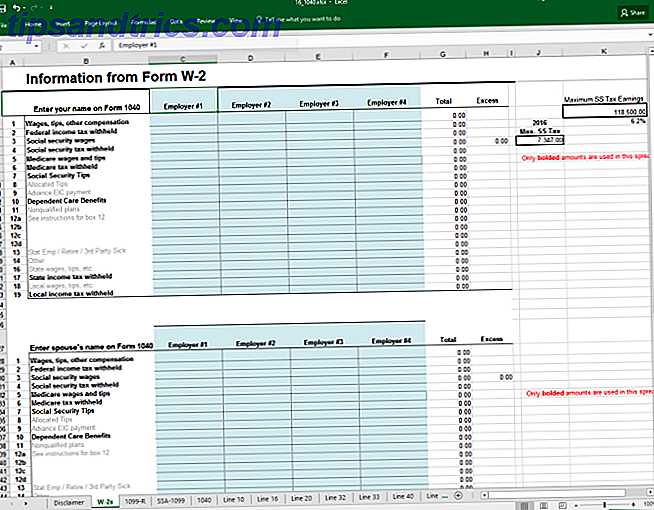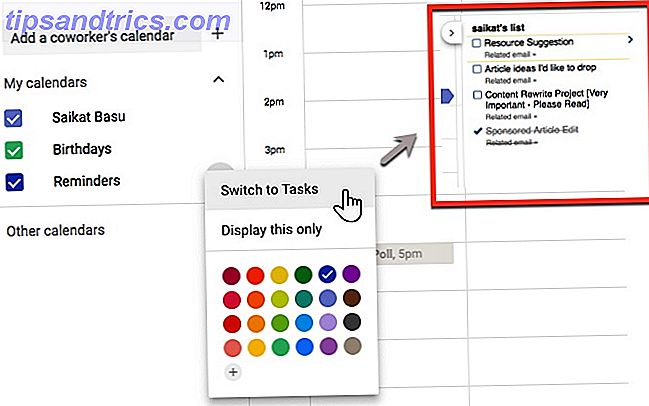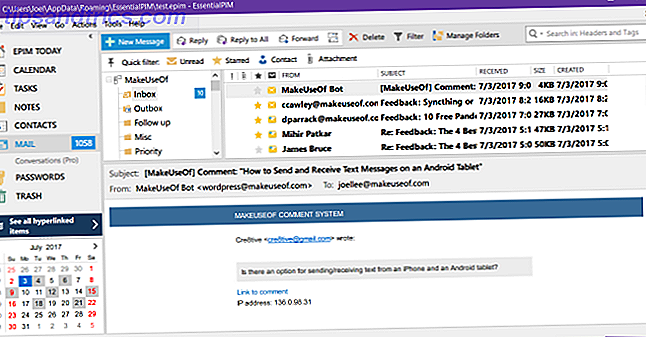Spieler kündigen PCs als die elitäre Spieleplattform an. Ehrlich gesagt, Desktops bieten vor allem einen phänomenalen Wert. Mit der Leichtigkeit von Upgrades und möglichen Preiseinsparungen durch Bauen statt Kaufen ist es schwer, gegen Computerspiele zu argumentieren. Konsolen bieten jedoch den Komfort und die Entspannung von Wohnzimmerspielen. Link-Boxen ermöglichen es, Spiele von einem PC auf einen Fernseher zu streamen.
Doch Geräte wie der Steam Link sind teuer.
Steam-In-Home-Streaming Steam-In-Home-Streaming jetzt für alle verfügbar Steam In-Home-Streaming jetzt für alle verfügbar Steam In-Home Streaming, eine Funktion, mit der Benutzer ihre Spiele von einem Computer zu Hause übertragen können, ist jetzt verfügbar für alle Steam-Benutzer zu verwenden. Read More war revolutionär. Spieler mussten ihre sperrigen Desktops und Laptops nicht mehr ins Wohnzimmer bringen, um dort ein bisschen zu spielen. Retro-Gaming auf dem Raspberry Pi Retro-Gaming auf dem Raspberry Pi: Alles, was Sie wissen müssen Retro-Gaming auf dem Raspberry Pi: Alles, was Sie wissen müssen Der Raspberry Pi hat viel Nutzen, aber vielleicht ist der Spaß klassische Videospiele. Hier ist alles, was Sie über Retro-Gaming auf Ihrem Raspberry Pi wissen müssen. Read More steht als eine der beliebtesten Anwendungen für das Pi-Board. Es gibt RetroPie, sowie RecalBox, eine der besten neuen Linux-Distributionen. Die neuesten Linux-Betriebssysteme für jede Nische Die neuesten Linux-Betriebssysteme für jede Nische Linux-Betriebssysteme werden ständig aktualisiert, einige sind umfangreicher als andere. Nicht sicher, ob zu aktualisieren? Sehen Sie sich diese neuen Linux-Betriebssysteme an und prüfen Sie, ob Sie sie ausprobieren sollten. Weiterlesen . Aber ein Raspberry Pi kann als perfekt funktionierende Do-it-yourself (DIY) Link-Box dienen, nicht nur als Retro-Gaming. Mit nur einem Raspberry Pi, einer kompatiblen Grafikkarte und Open-Source-Software können Sie Steam-Spiele auf Ihren Fernseher streamen.
Hier erfahren Sie, wie Sie eine DIY Steam Link Box mit einem Raspberry Pi einrichten!
DIY Raspberry Pi Link Box Voraussetzungen

Um einen Raspberry Pi als Linkbox für das Streaming von Steam-Spielen einzurichten, benötigen Sie ein paar Elemente. Zuerst der Raspberry Pi. Obwohl Sie technisch einen Raspberry Pi B + verwenden können, wird ein Raspberry Pi 2 oder 3 die beste Leistung erbringen. Die Pi 2 und 3 verfügen beide über Quad-Core-Prozessoren, die das Streaming-Erlebnis erheblich verbessern. Sie benötigen außerdem eine kompatible Grafikkarte. Dafür funktionieren nur Nvidia GTX-Karten (AMD-Fans). Jede Nvidia GTX-Serie von der GTX 650 und höher sollte funktionieren. Zusätzlich benötigen Sie die GeForce Experience Software. Dies läuft auf dem PC, auf dem Ihre Spiele installiert sind. Ebenso benötigen Sie Steam und kompatible Spiele.
Auf dem Raspberry Pi, benötigen Sie die neueste Version von Raspbian Jessie 5 Möglichkeiten Neue Raspbian Jessie macht Raspberry Pi noch einfacher zu verwenden 5 Möglichkeiten Neue Raspbian Jessie macht Raspberry Pi noch einfacher zu bedienen Nach der Veröffentlichung von Debian Jessie im Juli, die Raspberry Die Pi-Community wurde mit einer neuen Version der Raspbian-Variante gesegnet, die auf der "Eltern" -Distro basiert. Lesen Sie mehr und Mondlicht. Moonlight, früher Limelight, ist eine Open-Source-Version derselben Nvidia-Software, mit der Geräte wie Nvidia SHIELD gestreamt werden.
- GTX 650 oder höher Nvidia-Grafikkarte.
- Raspberry Pi 2 oder 3.
- MicroSD-Karte mit 8 GB oder größer.
- Raspbian oder alternative Debian-basierte Raspberry Pi-kompatible Distribution.
- GeForce Experience Software.
- Mondlicht.
Installation von GeForce Experience

Bevor Sie mit dem Streaming von Spielen beginnen können, müssen Sie GeForce Experience herunterladen und auf Ihrem PC installieren. Diese proprietäre Nvidia-Software bietet spielfertige Treiber, Spieloptimierung und Streaming-Funktionen. Dies wird letztendlich die auf Ihrem PC installierten Videospiele auf den Raspberry Pi mit Moonlight übertragen. Wenn Sie GeForce Experience noch nicht installiert haben, können Sie GeForce Experience von Nvidia herunterladen. Meine Maschine, ein HP Omen Laptop mit einem GTX 965m und einem i7-6700HQ Prozessor, war mit GeForce Experience vorinstalliert.
Sobald das heruntergeladen ist, navigieren Sie zu Ihrem Download-Ordner und installieren Sie ihn. Öffnen Sie nach der kurzen Installation GeForce Experience. Es sollte den Hauptbildschirm mit allen kompatiblen Spielen füllen. Klicken Sie auf das Zahnrad Einstellungen in der oberen rechten Ecke des Bildschirms.

Navigieren Sie zum SHIELD-Tab und schalten Sie Gamestream ein. Sie können eine Liste kompatibler Spiele auf der Nvidia-Website anzeigen. Beachten Sie, dass Spiele eine Reihe von Funktionen für Controller sowie Tastatur und Maus bieten.

Moonlight einrichten
Sobald GeForce Experience und GameStream konfiguriert sind, ist es an der Zeit, Moonlight einzurichten. Moonlight, früher Limelight, ist eine Open-Source-Version von Nvidias GameStream-Client und ermöglicht Ihnen, Ihre Spielebibliothek auf mehrere Geräte zu streamen. Es gibt Clients für Android, iOS, Windows, MacOS und Linux.
Abhängigkeiten und Audio-Konfiguration
Diese Installation setzt voraus, dass Sie mit einem Raspberry Pi mit Raspbian beginnen. Sie können einfach Raspbian zusammen mit mehreren anderen Bildern mit NOOBS installieren Wie Sie ein Betriebssystem auf Ihrem Raspberry Pi installieren So installieren Sie ein Betriebssystem auf Ihrem Raspberry Pi Hier ist, wie Sie ein neues Betriebssystem installiert und auf Ihrem Pi laufen - und wie man klonen Ihr perfektes Setup für schnelle Disaster Recovery. Weiterlesen . Sobald Sie Raspbian auf Ihrem Raspberry Pi gestartet haben, öffnen Sie ein Terminal. Wir stellen zunächst sicher, dass alle Abhängigkeiten installiert sind:
sudo apt-get install libopus0 libasound2 libudev0 libavahi-client3 libcurl3 libevdev2 
Als Nächstes möchten Sie Ihr Audio konfigurieren. Dieser Schritt zwingt den Ton dazu, aus dem HDMI-Port zu kommen. Um dies zu erreichen, müssen Sie die Boot-Konfiguration bearbeiten. Lauf
sudo nano /boot/config.txt Dies lädt den Nano-Texteditor des Raspberry Pi. Geben Sie am Ende der Datei ein
hdmi_drive=2 
Drücken Sie STRG + Z, um zu beenden, und bestätigen Sie mit Y. Der Raspberry Pi sollte jetzt richtig eingerichtet sein, um Audio über HDMI zu liefern.
Moonlight installieren
Installieren Sie Moonlight, nachdem Sie Abhängigkeiten installiert und das Raspberry Pi Audio konfiguriert haben. Um Moonlight herunterzuladen, müssen wir Moonlight zur Quellenliste hinzufügen. Öffnen Sie ein Terminal und geben Sie Folgendes ein:
sudo nano /etc/apt/sources.list Nachdem Sie den Texteditor geladen haben, fügen Sie die folgende Zeile hinzu. Wenn Sie Debian Wheezy verwenden, geben Sie Folgendes ein:
deb http://archive.itimmer.nl/raspbian/moonlight wheezy main Debian Jessie Benutzer sollten eingeben:
deb http://archive.itimmer.nl/raspbian/moonlight jessie main 
Nachdem Sie Moonlight zu Ihrer Quellenliste hinzugefügt haben, suchen Sie nach Updates:
sudo apt-get update 
Wenn Sie mit der Aktualisierung fertig sind, installieren Sie Moonlight über die Befehlszeile:
sudo apt-get install moonlight-embedded 
Moonlight konfigurieren
Sobald Moonlight installiert ist, muss es mit GeForce Experience gepaart werden. Dadurch kann GameStream ausgewählte Videospiele vom Host-PC, auf dem die Spiele installiert sind, auf den Raspberry Pi mit Raspbian übertragen. Sie müssen die IP-Adresse Ihres Host-PCs kennen. Wenn Sie dies nicht wissen, können Sie eine Eingabeaufforderung aufrufen und Folgendes eingeben:
ipconfig Geben Sie mit Ihrer PC-IP-Adresse in einem Terminal auf dem Raspberry Pi den folgenden Befehl ein:
moonlight pair [ip address] 
Dies sollte eine Nachricht ergeben, dass ein Zertifikat generiert wurde. Sie sollten auch eine vierstellige PIN sehen. Auf Ihrem Host-PC öffnet GeForce Experience ein Dialogfeld. Geben Sie die PIN ein und klicken Sie auf Verbinden .

In der Befehlszeile sehen Sie eine Nachricht, die "erfolgreich gepaart" lautet.
Laufende Spiele

Nach der obigen Installation ist Moonlight ordnungsgemäß installiert. Um Spiele zu starten, öffne ein Terminal und tippe:
moonlight stream [options] -app [app name] Zum Beispiel, als ich Steam startete, tippte ich:
moonlight stream -1080 -30fps -app Steam Wenn Sie Spiele starten, müssen Sie die Auflösung und Bildrate angeben. Während der Raspberry Pi 1080p ziemlich gut handhabt, war 1080p Leistung mit 60 Bildern pro Sekunde (fps) schrecklich. Dies bleibt mit den Raspberry Pi 2 und Pi 3 Boards konsistent. Daher würde ich empfehlen, mit 30 fps zu bleiben.
Andere Mondscheinoptionen
Im Gegensatz zu Software mit einem grafischen Benutzerinterface müssen Sie Ihre Optionen in der Befehlszeile angeben. Unten finden Sie die vollständige Liste der Optionen.
Stellen Sie die Auflösung auf 720p ein:
-720 Auflösung als 1080p einstellen:
-1080 Stellen Sie die horizontale Auflösung als x ein:
-width x Stellen Sie die vertikale Auflösung als x ein:
-height x Setze Frames pro Sekunde auf 30:
-30fps Setzen Sie Frames pro Sekunde auf 60:
-60fps Setzen Sie die Bitrate auf x Kbps:
-bitrate x Setze maximales Paket auf x Bytes:
-packetsize x Streame ein Programm (zB Steam):
-app x GeForce Experience nicht zulassen, Spieleinstellungen zu ändern:
-nosops Geben Sie eine Eingabe an:
-input x Geben Sie eine Gamepad-Mapping-Konfiguration an:
-mapping x Verwenden Sie die erweiterte Linux-Sound-Architektur (ALSA):
-audio x Audio lokal abspielen:
-localaudio Streaming Steam Spiele zu Ihrem Raspberry Pi
Insgesamt macht der Raspberry Pi eine fantastische Steam Box. Wenn Sie einfach das PC-Spielerlebnis auf Ihrem Fernseher haben wollen, wird ein Raspberry Pi den gleichen Zweck wie ein Steam Link zu einem Bruchteil der Kosten erfüllen. Da Moonlight eine Debian-basierte Installation ist, sollte es theoretisch auf jedem Debian-System funktionieren. Das bedeutet, dass Moonlight auf Distributionen wie Ubuntu und OSMC funktionieren sollte. Außerdem können Sie wahrscheinlich ähnliche Mittel verwenden, um Moonlight auf Distributionen wie der Old School-Spieleplattform RetroPie und der RetroPie-Alternative Recalbox laufen zu lassen.
Letztendlich, wenn Sie auf dem Markt für einen Steam Link sind, können Sie Ihre eigenen für einen Bruchteil des Preises bauen. Mein Raspberry Pi 2 verarbeitet 1080p, 30 fps perfekt. Sogar über Wi-Fi blieb die Verzögerung ziemlich niedrig. Ein Raspberry Pi 3 und Ethernet-Anschluss bieten jedoch die beste Leistung.
Der Linux-Gaming-Bereich ist wirklich aufgeblüht. Steam für Linux und SteamOS Gaming unter Linux ist hier: Installieren Sie SteamOS Beta Heute Gaming unter Linux ist hier: Installieren Sie SteamOS Beta Heute Wenn Sie sich für Gaming unter Linux interessieren, ist die Verwendung von SteamOS als Ihre bevorzugte Linux-Distribution eine gute Idee. Dieser Leitfaden behandelt alle Schritte und mögliche Fragen, die Sie während der Installation haben können. Read More, das PlayOnLinux-Frontend PlayOnLinux bringt Windows-Spiele und -Programme nach Linux PlayOnLinux bringt Windows-Spiele und -Programme nach Linux Lesen Sie mehr für Wine und sogar Methoden zum Erstellen eines Gameservers unter Linux Alles, was Sie brauchen, um unter Linux einen Spielserver zu erstellen Alles, was Sie brauchen Aufbau eines Spiele-Servers unter Linux Seit seiner Gründung hat das Spielen mit mehreren Spielern fast immer mehr Spaß gemacht, eine Praxis, die online gegangen ist. Um ein Online-Turnier zu veranstalten, müssen Sie Ihren eigenen Spieleserver unter Linux einrichten. Weiterlesen . Moonlight beweist weiterhin, dass Linux eine tragfähige Spieleplattform ist.
Welche Steam-Spiele spielst du und welche Geräte verwendest du für das Streaming zu Hause?
Bildquelle: Africa Studio über Shutterstock.com